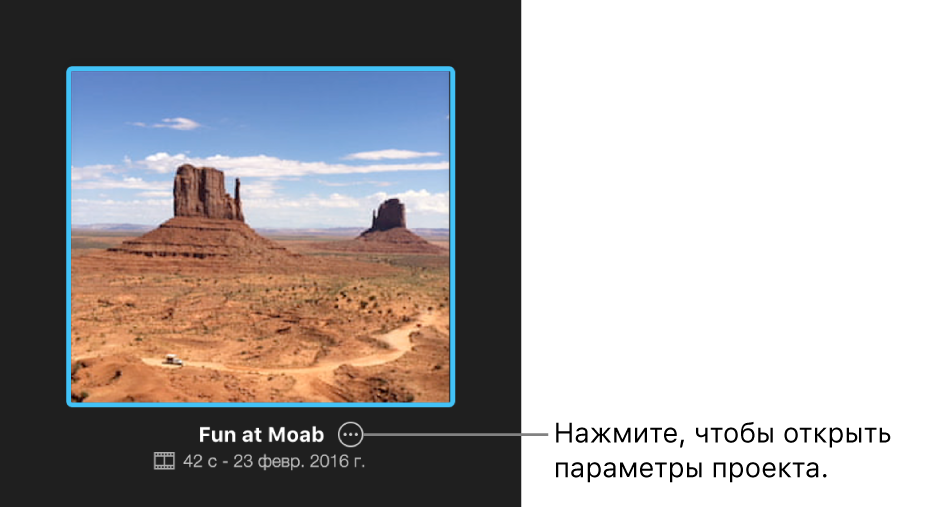Работа с проектами в iMovie на Mac
Вы можете просматривать, искать и открывать проекты фильмов и трейлеров в панели проектов.
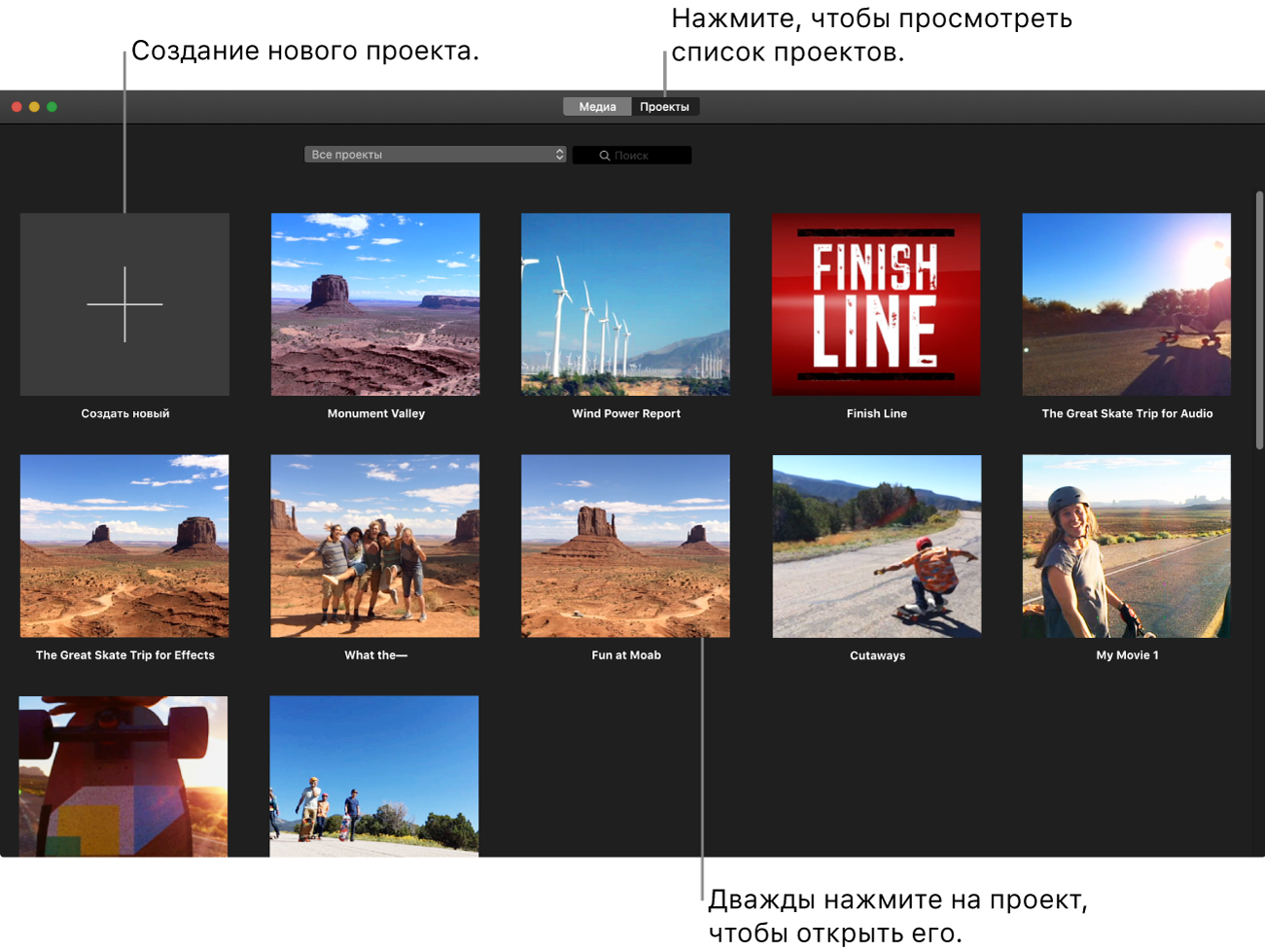
Обзор, фильтрация и поиск проектов
В приложении iMovie
 на Mac откройте панель проектов, нажав кнопку «Проекты» в панели инструментов.
на Mac откройте панель проектов, нажав кнопку «Проекты» в панели инструментов.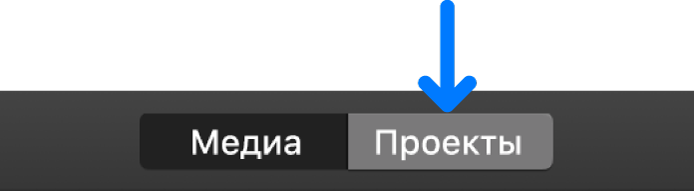
Если Вы в данный момент редактируете проект, нажмите кнопку возврата к проектам в левой части панели инструментов.
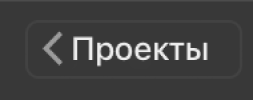
В поле поиска введите полностью или частично имя проекта, который хотите найти.
В панели проектов отображаются проекты, имена которых содержат введенный текст. Для того чтобы снова отобразить все проекты, очистите поле поиска.
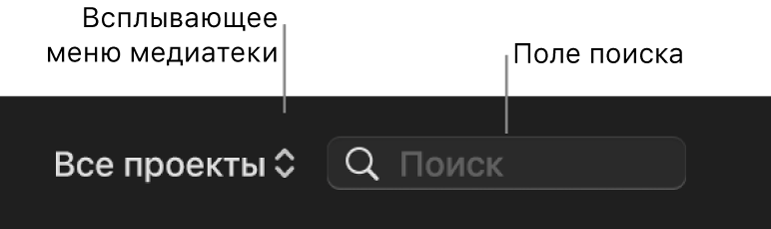
Выполните любое из указанных ниже действий.
Отображение проектов из другой медиатеки. Нажмите всплывающее меню «Медиатека» и выберите медиатеку.
Отображение проектов во всех открытых медиатеках. Нажмите всплывающее меню «Медиатека» и выберите «Все проекты».
Отображение недавно измененных проектов. Нажмите всплывающее меню «Медиатека» и выберите один из вариантов.
Открытие проекта для редактирования
В приложении iMovie
 на Mac дважды нажмите проект в панели проектов.
на Mac дважды нажмите проект в панели проектов.Проект открывается на временной шкале. Чтобы вернуться в панель проектов, нажмите кнопку возврата к проектам в левой части панели инструментов.
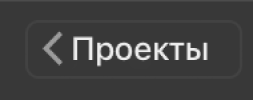
Обзор материалов проекта
Вы можете просмотреть видеоклипы и фотографии, которые используются в проекте, редактируемом на временной шкале. После открытия проекта над списком медиатек появится раздел «Материалы проекта». Если выбрать проект под разделом «Материалы проекта», все материалы этого проекта отобразятся в браузере. Эти медиафайлы также отображаются в Медиатеке iMovie. Чтобы просмотреть, в каком контексте используются медиафайлы, нажмите медиатеку iMovie.
В приложении iMovie
 на Mac дважды нажмите проект в панели проектов, чтобы открыть его на временной шкале.
на Mac дважды нажмите проект в панели проектов, чтобы открыть его на временной шкале.Выберите название проекта в разделе «Материалы проекта» в боковом меню.
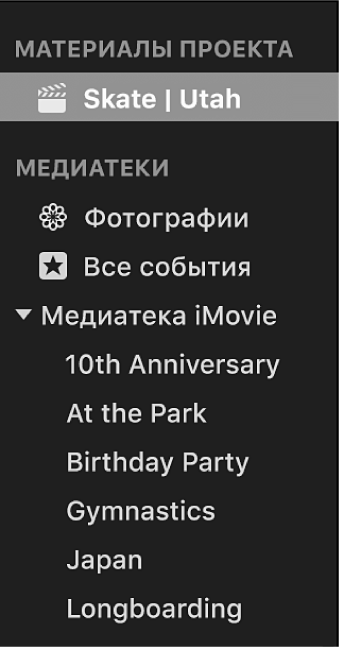
В браузере отобразятся клипы, используемые в проекте.
Управление проектами
В приложении iMovie
 на Mac откройте панель проектов, затем нажмите проект, с которым хотите произвести действия.
на Mac откройте панель проектов, затем нажмите проект, с которым хотите произвести действия.Нажмите кнопку справа от имени нужного проекта, затем выполните одно из указанных ниже действий.
Воспроизведение проекта. Выберите «Воспроизвести».
Открытие проекта. Выберите «Открыть проект».
Экспорт проекта. Выберите «Экспортировать проект», затем выберите способ экспорта проекта.
Копирование проекта в другую медиатеку. Выберите «Копировать в медиатеку», затем выберите имя медиатеки.
Перемещение проекта в другую медиатеку. Выберите «Переместить в медиатеку», затем выберите имя медиатеки.
Преобразование проекта трейлера в проект фильма. Выберите «Конвертировать трейлер в фильм».
Переименование проекта. Выберите «Переименовать проект», затем введите новое имя.
Дублирование проекта. Выберите «Дублировать проект».
Удаление проекта. Выберите «Удалить проект».
Примечание. Если удаляемый проект содержит материалы, в текущей медиатеке создается новое событие, имя которого совпадает с именем проекта. В это событие перемещаются материалы из удаляемого проекта.